Содержание
Как сделать трафареты своими руками из любого изображения
Когда я впервые пробовала работать с трафаретами для декора, я использовала нарисованные и перенесенные на размеченную бумагу изображения. Таким образом я могла создавать черно-белые трафареты, но было сложно делать их цветными или создавать трафареты с несколькими цветами. Этим способом я могу создавать многоцветные и многослойные трафареты из любого изображения. И вы тоже это сможете.
Изготовление трафаретов для декора своими руками
Шаг 1: Материалы
Вам нужно, как минимум:
• Полупрозрачные листы (или карточки) из майлара для вырезания вашего шаблона
• Макетный нож со свежим лезвием
• Скотч и кнопки для фиксации изображения
• Минимальное количество баллончиков с краской
• Поверхность для резки, возможно, коврик
Неплохо бы иметь:
• Принтер, для распечатки готового изображения
• Перчатки, чтобы защитить руки от краски
Я все вырезала на моем кухонном столе (блок для резки мяса), но с хорошим ковриком для резки ваши результаты будут лучше. Я применяла майлар толщиной 177 мкм, но 76 мкм или 127 мкм может быть лучшим выбором в зависимости от того, сколько раз вы хотите его использовать. Этот тип материала для трафаретов доступен у Grafix. Картон очень легко режется и отлично подходит для одного или двух применений. Он становится немного более прочными при каждом использовании, но при этом деформируется, если хранится не в идеально ровном состоянии. Если вы используете картон, вам придется располагать изображение поверх него (так как вы не сможете смотреть на просвет). Это немного сложнее, но вполне возможно.
Я применяла майлар толщиной 177 мкм, но 76 мкм или 127 мкм может быть лучшим выбором в зависимости от того, сколько раз вы хотите его использовать. Этот тип материала для трафаретов доступен у Grafix. Картон очень легко режется и отлично подходит для одного или двух применений. Он становится немного более прочными при каждом использовании, но при этом деформируется, если хранится не в идеально ровном состоянии. Если вы используете картон, вам придется располагать изображение поверх него (так как вы не сможете смотреть на просвет). Это немного сложнее, но вполне возможно.
Шаг 2: Выбираем изображение
Создание трафаретов — это искусство: делая трафарет, вы избавляете изображение от мелких деталей. Детали уходят, и вы остаетесь с чем-то чистым и простым. Выбирайте изображения, которые хорошо стилизуются. Если вы видите, что изображение создается множеством мелких деталей, оно, возможно, не очень подходит для трафарета. Вот несколько вариантов, которые мне нравятся:
• Лица
• Простые одиночные изображения (машина или другой предмет без фона)
• Логотипы
• Иконки
• Простые слоганы
• Комбинации вышеперечисленного
Профессиональные изображения подходят лучше всего, потому что на них хорошо разделены свет, тень и полутона. Я нашла одно на Shutterstock.
Я нашла одно на Shutterstock.
Обрежьте изображение так, чтобы сохранить единственный центральный элемент; фоновые детали не получится воспроизвести хорошо, и поэтому лучше всего обрезать их как можно больше. Вы можете использовать для обрезки любые инструменты обработки изображений. Я пользуюсь EasyCrop для Mac.
Шаг 3: Разбиваем изображение по цветам с «мостиками» на каждом слое
Для этого есть много разных способов, включающих Adobe Illustrator, Corel Draw и Inkscape. Каждый из них дает разный результат. Я использую веб-сервис, созданный специально для этой цели:
Bay Stencil (или Stencilizer)
Как это сделать:
1. Загрузить обрезанное изображение, сделанное вами
2. Получить через несколько минут на электронную почту письмо с девятью вариантами трафаретов
3. Выбрать лучший вариант
4. На следующей странице запросить трафарет слоев для этого (лучшего) варианта
5. Получить ответ по электронной почте (это снова займет несколько минут)
6. Добавьте мостики в полученное изображение (на сайте может быть картинка с большим, чем в письме, разрешением. Кликните по ссылке, чтобы перейти туда)
Добавьте мостики в полученное изображение (на сайте может быть картинка с большим, чем в письме, разрешением. Кликните по ссылке, чтобы перейти туда)
Мы используем связанные мостиками изображения в следующем шаге.
Я люблю в этом сервисе для трафаретов то, что он не только разделяет для вас цвета, но и соединяет мостиками «острова» трафаретов. (ни одно из десктопных приложений не сделает это за вас!). Вы можете не использовать все мостики, но если используете все, то ваш трафарет будет более прочным (даже если выглядит немного сетчатым).
Шаг 4: Печатаем изображение
Печатаем изображения с мостиками для трафарета. Выбирайте размер, соответствующий размеру нужного вам трафарета. Вам нужно распечатать в этом размере все слои. Я хотела сделать трафарет немного больше, чем 21.5 см x 28 см, поэтому я печатала по отдельности левую и правую половину изображения и соединял их в следующем шаге. Есть несколько онлайн-сервисов, где вы можете разделить изображение на части.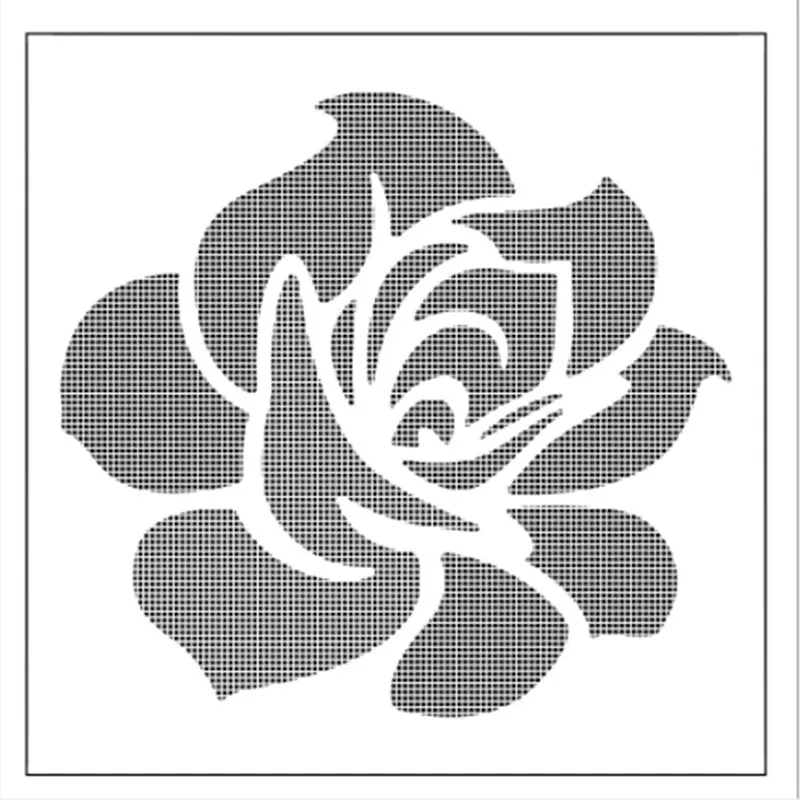 Я воспользовалась десктопным приложением Picasa.
Я воспользовалась десктопным приложением Picasa.
Если у вас нет принтера, вы можете обвести изображение на бумаге с экрана вашего компьютера или ноутбука и использовать результат в следующем шаге.
Шаг 5: Раскладываем распечатку для резки
Разложите распечатки из прошлого шага на поверхности для резки, и закрепите их. Вы будете резать как минимум полчаса или около того, поэтому убедитесь, что трафареты расположены так, что вы можете перемещаться вокруг них.
Мне нравится размещать их на маленьком блоке кухонного стола для разделки мяса (коврик для резки будет лучше), потому что я могу обойти его вокруг с трех сторон. Так проще добиться нужного угла наклона, чтобы вырезать трафарет с постоянным давлением (не разрезая мостики).
Шаг 6: Вырезаем трафарет
Прикрепите материал для трафарета на поверхность для резки, убедившись, что края бумаги под ним . Вам не нужно, чтобы трафарет сдвигался относительно распечатки, пока вы режете.
Майлар прозрачный, поэтому вы можете видеть, что режете под ним. Если вы используете картон вместо прозрачного майлара, вы располагаете свое изображение поверх него, а не внизу.
Если вы используете картон вместо прозрачного майлара, вы располагаете свое изображение поверх него, а не внизу.
Когда вы работаете над резкой, начинайте с самого важного – центральных деталей. Этот трафарет с лицом я начала с глаз и уделил большую часть времени этим важным деталям. Детали волос менее важны, но и здесь лучше уделять внимание каждой линии.
Закончив работу, вы поймете, что некоторые детали и мостики можно убрать. Не раз я тестировала распыление на не полностью вырезанных трафаретах и результат был красивым без добавления деталей по краям. Простейшие линии, соединенные в изображение, это лучшее! Если вы сомневаетесь, важна ли деталь, вы можете держать оригинальное изображение рядом, чтобы сравнить с ним трафарет.
Рассчитывайте время и не спешите в конце. Если у вас очень тонкий узор, по мере резки повышается вероятность того, что трафарет порвется.
Шаг 7: Проверяем отпечаток трафарета
В хорошо проветриваемом пространстве расположите трафарет на вашей тестовой поверхности. Вы можете временно закрепить его клеем, или, в некоторых случаях, просто прижать его рукой или перчаткой. Вы можете использовать один цвет для тестового распыления, как показано. Для прозрачных слоев просто нанесите тонкий слой краски с большего расстояния.
Вы можете временно закрепить его клеем, или, в некоторых случаях, просто прижать его рукой или перчаткой. Вы можете использовать один цвет для тестового распыления, как показано. Для прозрачных слоев просто нанесите тонкий слой краски с большего расстояния.
Мне нравится располагать поверхность трафарета почти вертикально, когда я распыляю краску (как будто это гора или стена), потому что баллончики лучше работают в вертикальном положении (если слишком много распылять сверху вниз, сопло может забиться).
Вы можете изменять количество краски в разных точках трафарета. Например, вы накладываете толстый слой краски вокруг глаз в центре трафарета, и позволяете ему стать тоньше возле краев.
Шаг 8: Попробуйте разные варианты граффити и выберите лучший
Экспериментируйте с различными тенями и цветами, и посмотрите, что лучше. Я нашел, что для этого трафарета лучше всего подходит сочетание слоя полутонов со светлым желтым или розовым слоем, затем выбрал темные его части (особенно вокруг глаз). Темный слой потребовал больше цветов вокруг глаз и прекрасный размытый цвет в районе волос и губ.
Темный слой потребовал больше цветов вокруг глаз и прекрасный размытый цвет в районе волос и губ.
Шаг 9: Создайте Свое Портфолио
Вы можете использовать трафарет снова и снова – бесконечно!
115 фото и видео мастер-класс красивых идей под покраску и для граффити
Начиная с самого детства, человек пытается сделать трафарет самостоятельно или уже взять готовый, чтобы нарисовать красивый рисунок или сделать несколько одинаковых изображений.
Сегодня трафареты используют в основном для декорирования стен. Они являются красивым и бюджетным вариантом для украшения стен в доме, кроме того, являются легкими в эксплуатации. А подборка от профессионала сделает вашу стену в комнате стильной.
Трафарет можно сделать дома своими руками: выбрать рисунок, нанести его на бумагу, вырезать и все, шаблон готов.
Краткое содержимое обзора:
- Виды трафаретов
- Трафарет своими руками из бумаги
- Трафареты для покраски
- Граффити
- Изготовление трафарета с помощью программы
- Фото советы как делать трафареты
Виды трафаретов
Но шаблон бывает разной сложности и выполнен на разных материалах. Разберем, какие виды трафаретов бывают.
Разберем, какие виды трафаретов бывают.
Однотонный. Самый простой трафарет, где рисунок наносится одним цветом.
Многоцветный трафарет. Он может быть исполнен из нескольких простых шаблонов и выполняется из разных цветов. И если вы только начинаете работать с трафаретами, то профессионалы советуют не использовать новичкам многоцветный шаблон.
Объемный. Этот трафарет выполняется шпаклёвкой при помощи шпателя. В результате получается стильный и бархатистый узор толщиной от одного до трех миллиметров.
Антитрафарет. Разница этого вида заключается в том, что краска наносится снаружи рисунка, делая эффект свечения.
Трафарет своими руками из бумаги
Для того чтобы сделать трафарет своими руками, необходимо, знать маленькие секреты и иметь инструменты.
В основном используются малярные валики, плотная бумага, поролон, цветной спрей в баллончиках и нож. Если сами рисовать не умеете, то трафарет можно найти в интернете.
Для изготовления трафарета из бумаги необходимо выбрать нужный рисунок. Далее переносим рисунок на нужный материал.
Хорошо подойдет плотная бумага, жесткая или виниловая плёнка. А чтобы рисунок постоянно не слетал при переносе, следует его закрепить кнопками или скотчем.
Затем вырезаем рисунок канцелярским ножом или медицинским скальпелем. Ножницы не стоит использовать, так как края рисунка получатся со рваными краями, куда затекает краска и рисунок получается нечетким.
После того как вырезали нужно убрать ненужные обрезки. Неровности углов можно подправить привычными ножницами. Все, трафарет готов к работе.
Трафареты для покраски
В домашних условиях можно изготовить и трафареты для покраски. С помощью таких шаблонов получается необычный дизайн в квартире.
А чтобы трафарет не сполз, и краска не подтекала, необходимо соблюдать некоторые правила:
- если выбрали непрозрачный материал, то лучше вырезать основу на бумаге, а потом на материале, который будете использовать в работе;
- при создании рисунка лучше избегать мелких деталей – они будут выглядеть неразборчиво;
- вырезать аккуратно, чтобы не оказалось неровных и рваных краёв;
- и при покраске стен шаблон зафиксировать на стене специальным клеем, чтобы он не сполз, и не затекла краска, куда не надо.

Граффити
Молодежное искусство рисования на стене не обходится без трафарета. Данный вид искусства требует четкого рисунка. И для его изготовления необходимо знать следующую инструкцию:
- Создать набросок желаемого рисунка на бумаге.
- Обвести, закрасить те участки, которые в дальнейшем будут вырезаны. Если рисунок состоит из нескольких цветом, то шаблонов будет такое количество, сколько используется цветов. Затем вырезать каждый шаблон по соответствию цветовой гаммы.
- По готовому шаблону сделать перемычки, чтобы рисунок выглядел целым.
- Закрашивание больших участков будет выглядеть лучше, чем мелкие детали. Поэтому лучше выбирать простой рисунок.
- Перенести готовый эскиз на подготовленный материал: картон или пленка.
- Вырезать шаблон без неровностей.
Такой метод можно так же использовать и при нанесении рисунка на ткань. Это выглядит стильно и креативно.
Изготовление трафарета с помощью программы
Очень многие используют в качестве трафарета фотографию.![]() Но от руки же не выполнишь такое, и вот тут-то приходят на помощь компьютерные программы. Самая известная программа, в которой можно выполнить трафарет, это Photoshop и MS Word.
Но от руки же не выполнишь такое, и вот тут-то приходят на помощь компьютерные программы. Самая известная программа, в которой можно выполнить трафарет, это Photoshop и MS Word.
При работе в Photoshop необходимо настроить уровни фотографии так, чтобы основные части стали темными. Далее наложить эффект аппликации, убрать смежные пиксели с помощью «Волшебной палочки» и удалить ненужный слой.
Или можно открыть нужную картинку, убрать лишние детали и фон. С помощью меню «Фильтр/Эскиз/Бумага почтовая» создать готовый шаблон.
А в MS Word все знают такую функцию, как «Добавить текст», где можно выбрать разные шрифты и создать текст разного размера.
Фото советы как делать трафареты
youtube.com/embed/NhcKYIfBeF0?feature=oembed» frameborder=»0″ allow=»accelerometer; autoplay; encrypted-media; gyroscope; picture-in-picture» allowfullscreen=»»>
Stencil Creator
Идентификатор сеанса: globalFileName=xxxxxxxx
Запрос на занятость: ответ
Параметры функции переданы (предварительный просмотр):
Параметры функции переданы (создание шаблонов):
Выберите предустановленное изображение:
SunflowerOld TruckBlue ShirtAhuSpice GirlShoes and HeartSmileMotelSunsetGuitar
Ответ на загрузку файла:
Ответ AddPreviewImages (успешно):
Ответ AddPreviewImages (ошибка):
Отложенные изображения для потока содержимого:
5
numOfLayers=3&baseColorLayer1&colorSelectMethod=FromImage&clusterQuery=true&filter=0&contrast=0&allColors=68,43,13;236,219,4;31,68,130;&mappingType=0&makeStencil=0&orderType=1&alpha=3&beta=15&pathWidth=10&simuIter=0&simuIter=50&simuIter=50&simuIter=50&simuIter=50&simuIter
numoflayers = 4 & basecolorlayer3 & colorselectmethod = fromimage & clusterquery = true & filter = 0 & contrast = 3 & allcolors = 30,18,5; 250,246,1; 0,30,157; 0,2,116; & SIMITER = и SIMITER = и SIMITER = и SIMITER = и SIMITER = и SIMITER = и SIMITER = и SIMITER = и SIMITER = и ALIDERE = и SIMITERE = и ALIDERE = и SIMITERE = и SIMITERE = и SIMITERE =. 0
0
numOfLayers=2&baseColorLayer1&colorSelectMethod=Individual&clusterQuery=false&filter=0&contrast=2&allColors=255,255,255;0,0,0;&mappingType=0&makeStencil=0&orderType=1&alpha=3&beta=15&pathWidth=20&simuIter=50&simuThresh=550&filter
numOfLayers=3&baseColorLayer2&colorSelectMethod=FromImage&clusterQuery=true&filter=0&contrast=0&allColors=68,43,13;236,219,4;31,68,130;&mappingType=0&makeStencil=0&orderType=1&alpha=3&beta=15&pathWidth=10&simuIter=0&simuIter=50&simuIter=50&simuIter=50&simuIter=50&simuIter=50&simuIter
Загрузка изображения холста Ответ (успешно):
Ответ загрузки изображения холста (ошибка):
Создать отклик трафаретов (успех):
Создание ответа на трафареты (ошибка):
Активный предварительный отмет Ответ Progressbar (успешно):
Ответ Progressbar (ошибка):
Создать Zip-ответ (успешно):
Создать Zip-ответ (ошибка):
Только кластерный цвет (успешно):
Только кластерный цвет (ошибка):
дополнение — Как сделать трафареты для окраски распылением
спросил
Изменено
10 месяцев назад
Просмотрено
525 раз
$\begingroup$
В Blender 2. 93 я хочу, начиная с текстового изображения, создавать трафареты, которые я могу распечатать в 3D и использовать для распыления текста на реальный плоский или изогнутый объект. Я понимаю, что Blender может принять мой текст в виде файла .bmp, который я могу создать в MSPaint. Кажется, функция Blender, которая мне нужна, это Import ImageAsPlane. Но из онлайн-руководства я могу найти только то, что для этого требуется надстройка, которую я, как новичок, не могу найти. Помогите пожалуйста пошагово.
93 я хочу, начиная с текстового изображения, создавать трафареты, которые я могу распечатать в 3D и использовать для распыления текста на реальный плоский или изогнутый объект. Я понимаю, что Blender может принять мой текст в виде файла .bmp, который я могу создать в MSPaint. Кажется, функция Blender, которая мне нужна, это Import ImageAsPlane. Но из онлайн-руководства я могу найти только то, что для этого требуется надстройка, которую я, как новичок, не могу найти. Помогите пожалуйста пошагово.
- дополнительный
- импорт
- изображение
$\endgroup$
6
$\begingroup$
Вы можете преобразовать свое черно-белое изображение в svg в графическом редакторе, затем импортировать svg, затем преобразовать в сетку и т. д.
Другой способ — полностью преобразовать в Blender:
- Добавить ( Ctrl A ) и Image > Reference , Alt R для сброса вращения при необходимости.

- Меню «Заголовок» > «Объект» > «Преобразовать» > «Трассировать изображение до жирного карандаша» .
- Переместите результат и щелкните правой кнопкой мыши > Convert To > Polygon Curve .
- Снова переместите результат, выберите контурный объект и щелкните правой кнопкой мыши > Convert To > Mesh .
- Переключитесь в режим Edit , выберите сетку и залейте F .
- Выдавить с помощью E .
$\endgroup$
$\begingroup$
В меню «Правка» выберите «Настройки», затем вкладку «Дополнения» (1). Введите «изображение» в поле поиска (2)
затем проверьте запись «Импорт-экспорт: изображения как плоскости» (3).
Теперь вы найдете пункт «Изображения как плоскости» в нижней части меню «Файл» > «Импорт».
$\endgroup$
2
$\begingroup$
Использовать модификатор смещения.

